在如今互联网高速发展的时代,网络已成为我们生活和工作中不可或缺的一部分。很多家庭或企业会选择使用路由器来共享网络,以确保多个设备能够同时连接互联网。华...
2025-08-05 8 路由器
在现代安防系统中,将球机与路由器连接是安装网络摄像机时的一项基础且关键的步骤。正确连接并配置您的设备,不仅可以确保球机的正常工作,还能使您享受远程监控等高级功能。本文将为您详细介绍球机与路由器连接的方法以及需要进行的设置步骤。
在开始连接之前,需要确保以下几点:
1.确认您球机的电源供应是否稳定,以及是否已正确安装摄像机镜头和底座。
2.了解球机型号和IP地址,某些型号可能需要通过特定的IP地址来访问配置界面。
3.确保路由器已开启无线功能,若使用有线连接,则需要确保路由器端口可用并有网线。
4.准备好用于连接的网线(如果选择有线连接)。
5.确保您有权限进入路由器的设置界面。
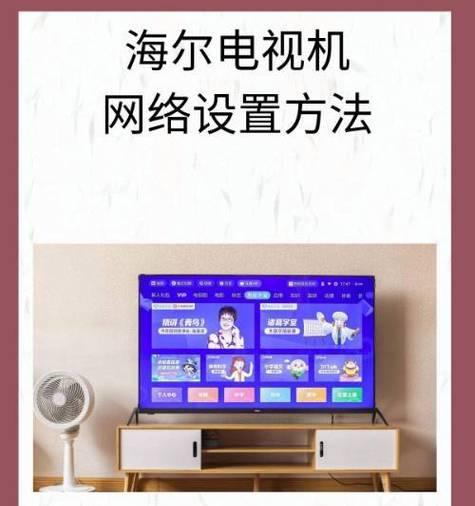
1.有线连接:
使用网线将球机的网络接口(通常标记为“LAN”或“网络”)连接到路由器上。
确保网线无损坏且连接牢固。
2.无线连接:
检查球机是否支持无线连接,并确认您知道球机的默认SSID(无线网络名称)和密码。
确保球机在路由器的无线覆盖范围内,以保证稳定的连接。
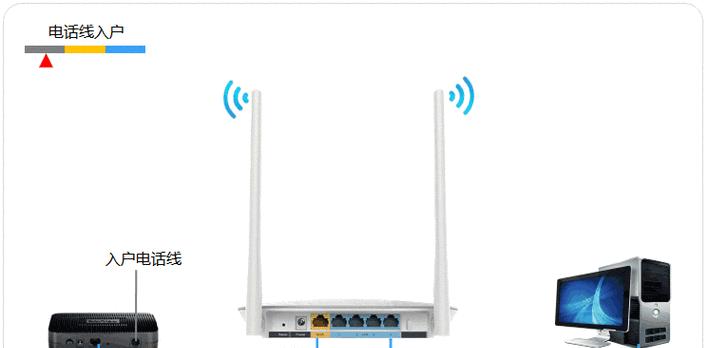
1.查找球机的IP地址:
在有线连接的情况下,您可以查看路由器的DHCP客户端列表来找到球机的IP地址。
对于无线连接,球机通常会获得一个动态分配的IP地址,这个地址同样可以在路由器的客户端列表中查找。
2.访问球机的配置界面:
在计算机或手机上输入球机的IP地址,打开网页浏览器。
按照提示输入用户名和密码(初始用户名密码通常为admin,具体请参考产品说明书)。
3.配置网络参数:
在球机的配置界面中找到网络设置部分。
将球机设置为静态IP或动态分配(DHCP)。
如设置静态IP,需确保与路由器的IP地址范围一致,且避免地址冲突。
4.保存设置并测试连接:
完成网络配置后,保存设置并重新启动球机。
再次访问球机的IP地址,以验证是否能够成功连接。
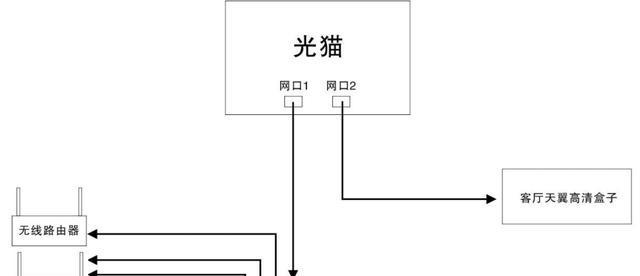
问题:球机无法与路由器连接。
解决方法:检查网线连接,确认无线信号强度,以及重启路由器和球机。
问题:球机IP地址无法在路由器客户端列表中找到。
解决方法:检查是否正确输入了球机IP地址,或者球机是否连接到正确的网络。
问题:配置球机网络参数后仍然无法访问。
解决方法:检查网络设置是否正确,特别是子网掩码、网关以及DNS服务器地址。
在进行网络设置时,保持电脑或移动设备与球机在同一网络中。
配置球机时,建议使用有线连接,以保证配置过程稳定可靠。
定期检查和更新固件,以保证球机的功能稳定性和安全性。
若球机连接了多个网络(如公司内网与外部互联网),请确保正确配置了端口转发规则。
通过上述详细步骤,您应该能够顺利完成球机与路由器的连接和设置。若在实际操作中遇到任何问题,请根据设备的具体型号和情况,参考相关手册或联系制造商的客户服务获取帮助。综合以上步骤,您可以确保球机和路由器成功连接,享受高效便捷的监控体验。
标签: 路由器
版权声明:本文内容由互联网用户自发贡献,该文观点仅代表作者本人。本站仅提供信息存储空间服务,不拥有所有权,不承担相关法律责任。如发现本站有涉嫌抄袭侵权/违法违规的内容, 请发送邮件至 3561739510@qq.com 举报,一经查实,本站将立刻删除。
相关文章

在如今互联网高速发展的时代,网络已成为我们生活和工作中不可或缺的一部分。很多家庭或企业会选择使用路由器来共享网络,以确保多个设备能够同时连接互联网。华...
2025-08-05 8 路由器

在现代科技生活中,路由器扮演着至关重要的角色。然而,不时的意外可能使得路由器的某一条腿断裂,造成设备不稳定甚至无法使用。面对这一问题,用户往往感到束手...
2025-07-31 12 路由器

在数字时代,一个稳定且快速的网络连接是我们日常生活和工作的基本需求。而宽带线和路由器作为连接互联网的桥梁,其选择和配置至关重要。想要获得一个性价比高的...
2025-07-29 8 路由器
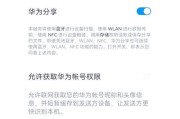
在高速发展的网络时代,移动华为路由器已经成为家庭和办公网络的重要组成部分。本文将为您提供移动华为路由器开机步骤的详细指南,确保您能够快速、简便地完成设...
2025-07-22 12 路由器
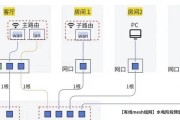
开篇当您购买了无线宝路由器后,首要任务是完成初始设置并登录路由器进行网络管理。本文将为您详细展示无线宝路由器登录的具体步骤,确保即使是技术新手也能...
2025-07-22 14 路由器

在当今的数字化时代,拥有稳定的网络连接对于学习和生活至关重要。尤其是在宿舍中,多人共享同一网络资源时,一个性能良好的路由器成了必不可少的设备。然而,对...
2025-07-20 13 路由器